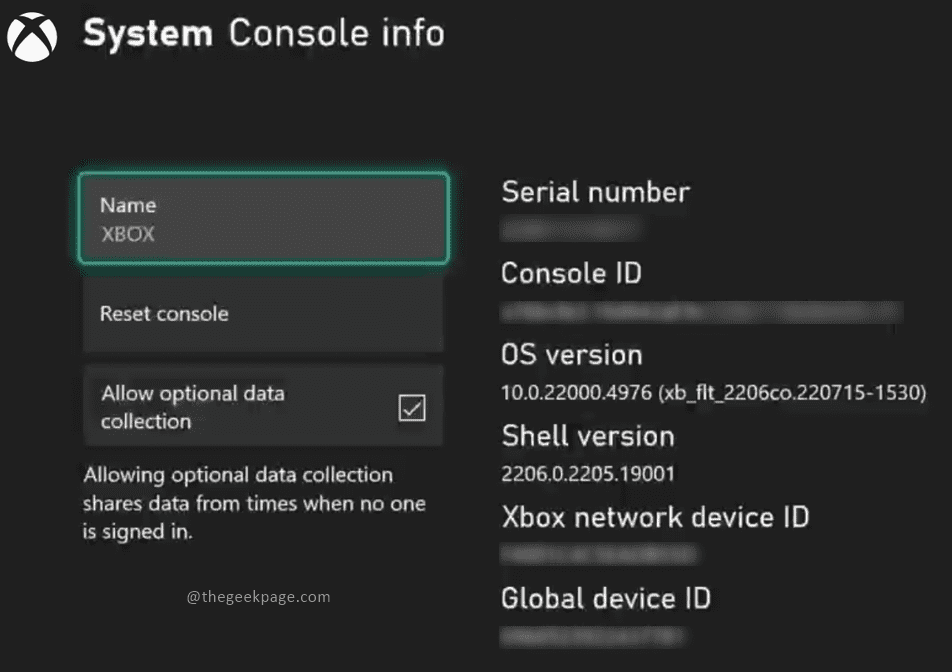Ce logiciel maintiendra vos pilotes opérationnels, vous protégeant ainsi des erreurs informatiques courantes et des pannes matérielles. Vérifiez tous vos pilotes maintenant en 3 étapes faciles :
- Télécharger DriverFix (fichier de téléchargement vérifié).
- Cliquez sur Lancer l'analyse pour trouver tous les pilotes problématiques.
- Cliquez sur Mettre à jour les pilotes pour obtenir de nouvelles versions et éviter les dysfonctionnements du système.
- DriverFix a été téléchargé par 0 lecteurs ce mois-ci.
Le composant clé de Xbox est son expérience multijoueur en ligne qui vous permet de jouer à vos jeux préférés contre d'autres joueurs. Bien que le multijoueur en ligne soit incroyable, certains utilisateurs ont signalé Le profil actuel n'est pas autorisé message qui les empêche d'accéder au multijoueur en ligne sur leur console.
Erreur Xbox « Le profil actuel n'est pas autorisé », comment y remédier ?
Table des matières:
- Assurez-vous d'avoir un compte Xbox Live Gold
- Vérifiez si votre abonnement Xbox Live Gold est toujours actif
- Supprimer et télécharger à nouveau votre profil
- Effacer le stockage persistant
- Effacer l'adresse MAC
- Tester la connexion Xbox Live
- Vider le cache système
- Redémarrez votre console
Solution 1 – Assurez-vous d'avoir un compte Xbox Live Gold
Si vous voulez profiter du multijoueur en ligne, vous devez enregistrer un Xbox Live Or Compte. L'inscription au compte Xbox Live Gold est simple, et vous pouvez le faire simplement en visitant Site Web Xbox. Après avoir enregistré votre compte Xbox Live, le problème sera résolu et vous devriez pouvoir profiter du multijoueur sans aucun problème. N'oubliez pas que vous devez vous déconnecter de votre compte et vous reconnecter pour utiliser Xbox Live Gold après l'avoir acheté.
Solution 2 – Vérifiez si votre abonnement Xbox Live Gold est toujours actif
Parfois, vous pourriez obtenir Le profil actuel n'est pas autorisé erreur si votre compte Xbox Live Gold a expiré. Pour résoudre ce problème, utilisez n'importe quel navigateur Web pour vous connecter à votre compte Xbox et consultez la section abonnement. Si votre abonnement est expiré, assurez-vous de le renouveler afin de résoudre ce problème.
Si votre compte Xbox Live Gold a été récemment renouvelé, vous devrez attendre 24 heures ou plus jusqu'à ce que Microsoft traite votre transaction et renouvelle votre compte. Certains utilisateurs suggèrent également d'effectuer un test réseau après avoir réactivé votre compte Xbox Live Gold.
Solution 3 – Supprimer et télécharger à nouveau votre profil
Les utilisateurs ont signalé qu'ils avaient corrigé ce message d'erreur simplement en supprimant leur profil et en le téléchargeant à nouveau. Pour le faire sur Xbox 360, procédez comme suit :
- Aller à Paramètres et sélectionnez Système.
- Aller vers Stockage.
- Si vous n'avez pas de périphériques de stockage externes connectés, sélectionnez Disque dur. Si vous avez des appareils supplémentaires connectés, sélectionnez Tous les dispositifs.
- Sélectionner Profils et choisissez le profil que vous souhaitez supprimer.
- Sélectionner Effacer.
- Sélectionner Supprimer le profil uniquement possibilité de supprimer votre profil. Cette option supprimera le profil tout en conservant toutes vos parties et réalisations enregistrées.
Après avoir supprimé le profil, vous devez l'ajouter à nouveau en suivant ces étapes :
- appuie sur le Guider bouton de votre manette.
- Sélectionner Télécharger le profil option. Si vous ne voyez pas cette option, cela signifie que vous êtes actuellement connecté avec un autre profil, alors assurez-vous de vous déconnecter.
- Choisir Télécharger le profil.
- Entrez votre Compte microsoft Informations de connexion.
- Sélectionnez l'emplacement de stockage de votre profil.
- Une fois le profil téléchargé, vérifiez si le problème est résolu.
- LIRE AUSSI: Correction: erreur Xbox UI-122
Pour supprimer votre compte sur Xbox One, fais ceci :
- Sur le Domicile faites défiler l'écran vers la gauche pour ouvrir le Guider.
- Sélectionner Paramètres > Tous les paramètres.
- Dans le Compte section sélectionner Supprimer des comptes et choisissez votre compte.
Pour ajouter à nouveau télécharger votre compte, procédez comme suit :
- Ouvrez le Guider et choisissez Se connecter > Ajouter et gérer.
- Sélectionner Ajouter un nouveau et entrez vos informations de connexion.
- Suivez les instructions à l'écran pour terminer le processus.
Solution 4 – Effacer le stockage persistant
Le stockage persistant peut parfois provoquer certaines erreurs sur votre Xbox telles que Le profil actuel n'est pas autorisé Erreur. Pour résoudre ce problème, vous devez effacer le stockage persistant en suivant ces étapes :
- Ouvrez le Guider et sélectionnez Paramètres.
- Sélectionner Tous les paramètres > Disque et Blu Ray.
- Sélectionner Blu-ray > Stockage résistant et choisissez Effacer le stockage persistant.
Solution 5 – Effacer l'adresse MAC
Parfois, vous pouvez corriger cette erreur simplement en effaçant le Adresse Mac. Pour ce faire, suivez ces instructions :
- Aller vers Paramètres.
- Sélectionner Paramètres réseau > Paramètres avancés > Adresse MAC alternative.
- Choisir la Dégager option.
- Après avoir effacé l'adresse MAC, éteignez votre Xbox. Débranchez le câble d'alimentation et attendez quelques minutes.
- Branchez le câble d'alimentation et rallumez votre Xbox.
Après cela, vérifiez si le problème est résolu.
Solution 6 – Tester la connexion Xbox Live
Selon les utilisateurs, vous pouvez résoudre ce problème simplement en testant votre connexion Xbox Live. Pour ce faire, suivez ces étapes :
- Aller à Paramètres > Paramètres réseau.
- Sélectionnez votre réseau et choisissez Tester la connexion Xbox LIVE option.
- Une fois le processus terminé, vérifiez si le problème est résolu.
Solution 7 – Vider le cache système
La prochaine chose que nous allons essayer est de vider le cache système. Voici ce que vous devez faire :
- appuie sur le Guider bouton de votre manette.
- Aller à Paramètres et sélectionnez Les paramètres du système.
- Sélectionner Stockage ou alors Mémoire.
- Mettez en surbrillance n'importe quel périphérique de stockage, puis appuyez sur Oui sur votre contrôleur (vous pouvez sélectionner n'importe quel périphérique de stockage, car le système effacera le cache pour chacun d'eux).
- Sélectionner Vider le cache système.
- Confirmez l'action.
- Redémarrez votre console
Solution 8 – Redémarrez votre console
Si d'autres solutions ne fonctionnent pas, vous souhaiterez peut-être effectuer une réinitialisation d'usine. Cette option supprimera généralement tous les fichiers de votre console et la réinitialisera à son état d'origine. Cela signifie que vous supprimerez tous vos comptes, jeux enregistrés, paramètres et fichiers. Si vous souhaitez conserver vos fichiers, nous vous suggérons fortement de les sauvegarder sur un clé USB avant de commencer le processus de réinitialisation. Pour réinitialiser votre Xbox aux paramètres d'usine, procédez comme suit :
- Ouvrez le guide en faisant défiler vers la gauche sur le Domicile écran.
- Sélectionner Paramètres et allez à Tous les paramètres.
- Choisir Système > Informations et mises à jour de la console.
- Sélectionner Réinitialiser la console.
- Vous devriez voir deux options disponibles: Réinitialiser et conserver mes jeux et applications et Réinitialiser et tout supprimer. Nous vous suggérons d'utiliser la première option car cette option ne fera que réinitialiser votre console et supprimer les données potentiellement corrompues sans supprimer les jeux et autres fichiers volumineux. Si cette option ne fonctionne pas et que le problème persiste, assurez-vous d'utiliser Réinitialiser et tout supprimer option. Cette option supprimera tous les jeux téléchargés, les jeux enregistrés, les comptes et les applications, donc si vous souhaitez conserver certains de vos fichiers, nous vous suggérons de les sauvegarder avant d'utiliser cette option.
Le profil actuel n'est pas autorisé Une erreur peut vous empêcher de jouer à des jeux Xbox en ligne, mais nous espérons que vous avez réussi à résoudre le problème après avoir utilisé l'une de nos solutions.
LIRE AUSSI :
- Correction: erreur Xbox E68
- Correction: erreur Xbox lors de la lecture d'un DVD
- Correction: erreur Xbox code de région incorrect
- Correctif: erreur Xbox lors de l'utilisation des codes
- Correction: code d'erreur Xbox 80072ef3